Защита ячеек в Excel
По умолчанию в Excel защищены все ячейки. Защиту можно отключать в окне «Формат ячеек» — просто нажмите Ctrl + 1, чтобы его открыть (также можно щелкнуть на стрелку в правом нижнем углу соответствующей группы на ленте инструментов:
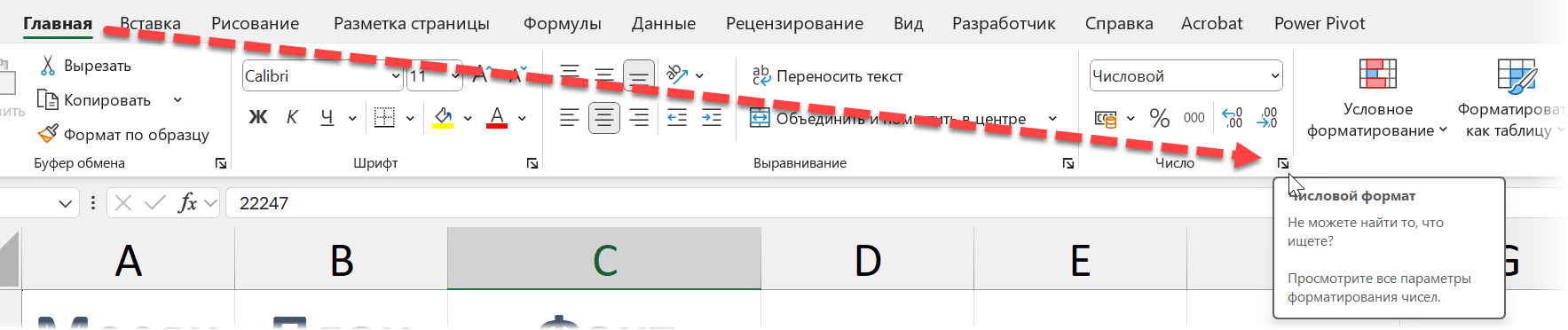
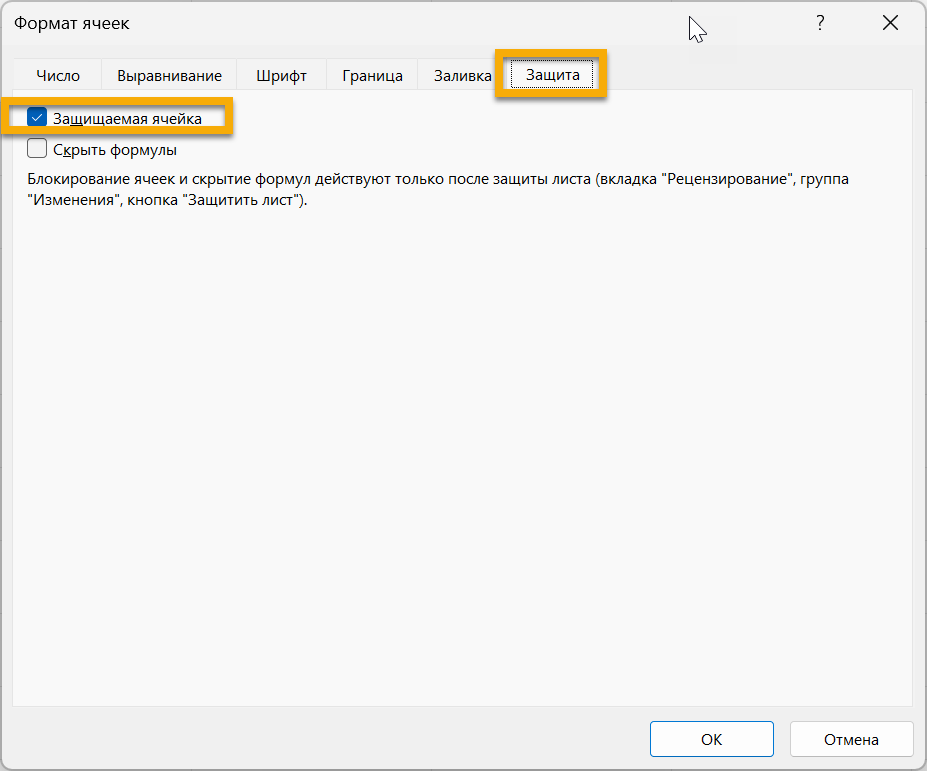
Предположим, в примере мы хотим оставить защиту на плановых значениях, но разрешить редактировать факт. Тогда выделяем столбец с фактом, нажимаем Ctrl + 1 и отключаем защиту:
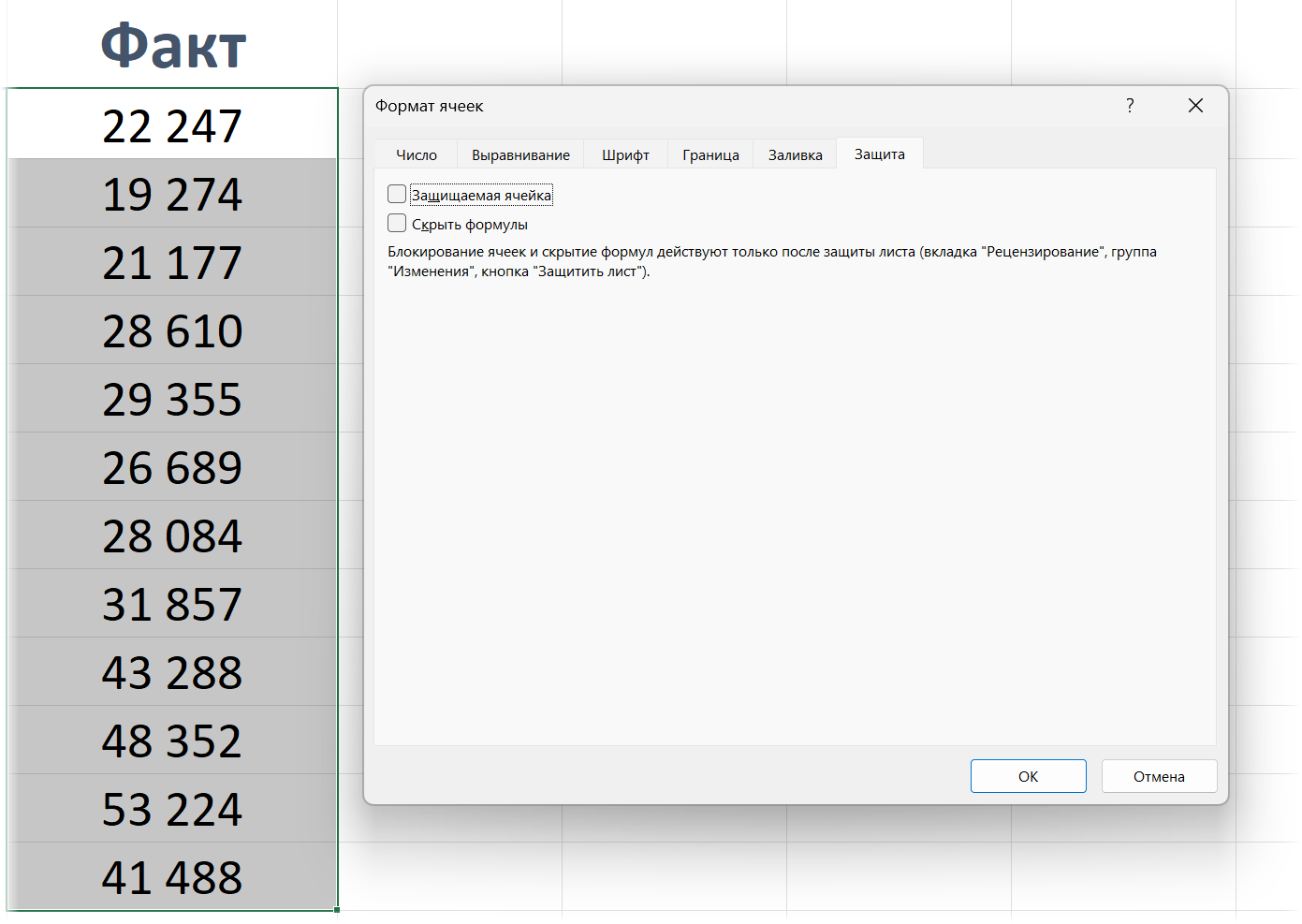
Теперь, чтобы все это работало, нужно включить защиту листа — можно с паролем, можно без. На вкладке «Рецензирование»:
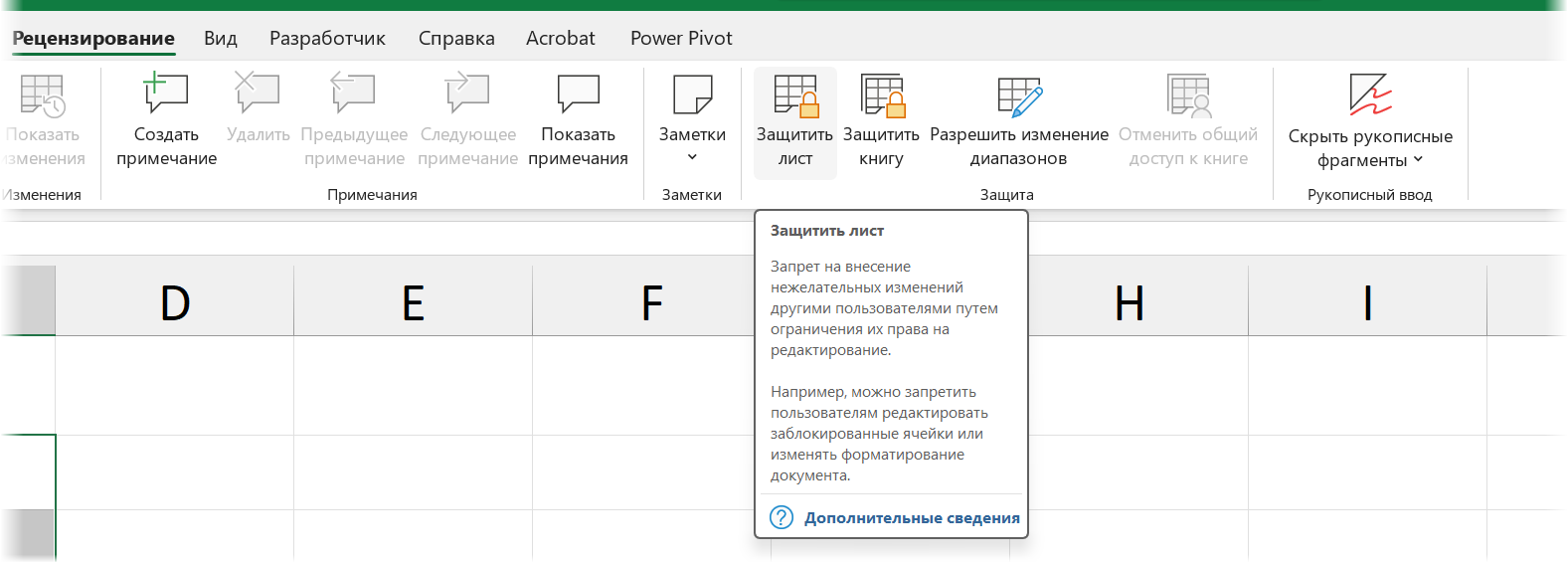
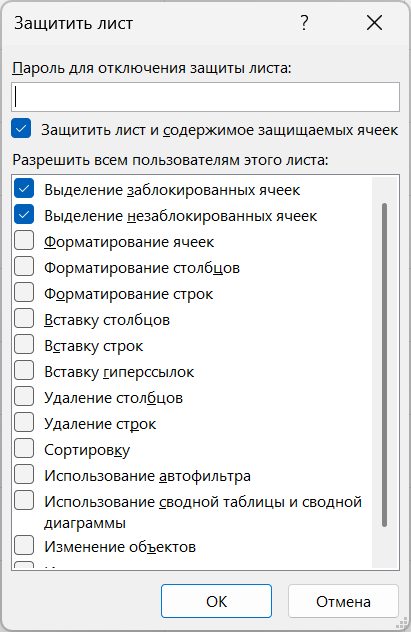
Теперь можно менять значения в ячейках с фактом, но не в остальных на этом листе.
Условное форматирование. Выделяем все ячейки с защитой (или без). Функция ЯЧЕЙКА
Итак, теперь представим, что у вас лист, который вы хотите проинспектировать — увидеть, где у вас защита есть, а где нет. Можно воспользоваться функцией ЯЧЕЙКА / CELL. Она возвращает разную информацию про ячейку. Первый аргумент — что именно нам нужно, можно выбрать из списка или ввести вручную в кавычках, так как этот аргумент задается как текстовая строка с нужным параметром:
Итак, теперь представим, что у вас лист, который вы хотите проинспектировать — увидеть, где у вас защита есть, а где нет. Можно воспользоваться функцией ЯЧЕЙКА / CELL. Она возвращает разную информацию про ячейку. Первый аргумент — что именно нам нужно, можно выбрать из списка или ввести вручную в кавычках, так как этот аргумент задается как текстовая строка с нужным параметром:
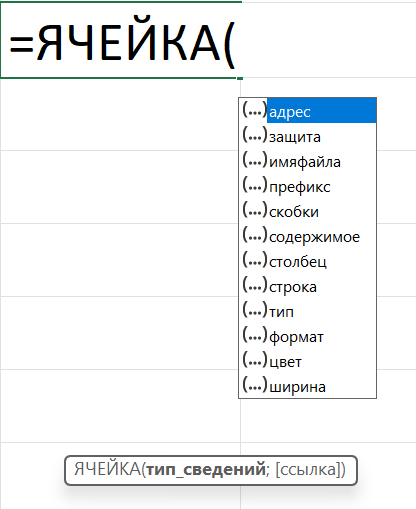
Второй аргумент — ссылка на ячейку.
Получается, что можно получить, допустим, имя файла — это используют, чтобы вытащить потом ссылку на папку текущего файла (пригождается, например, если вы делаете запрос в Power Query и хотите, чтобы он работал на других компьютерах, забирая файлы из папки текущего файла, а не из папки на вашем компьютере, так как при фиксированном адресе запрос выдаст ошибку при переносе):
Получается, что можно получить, допустим, имя файла — это используют, чтобы вытащить потом ссылку на папку текущего файла (пригождается, например, если вы делаете запрос в Power Query и хотите, чтобы он работал на других компьютерах, забирая файлы из папки текущего файла, а не из папки на вашем компьютере, так как при фиксированном адресе запрос выдаст ошибку при переносе):

Ну, а для нашей задачи нужен первый аргумент, равный «защита», а не «имяфайла». С этим аргументом функция будет возвращать либо 0, либо 1.
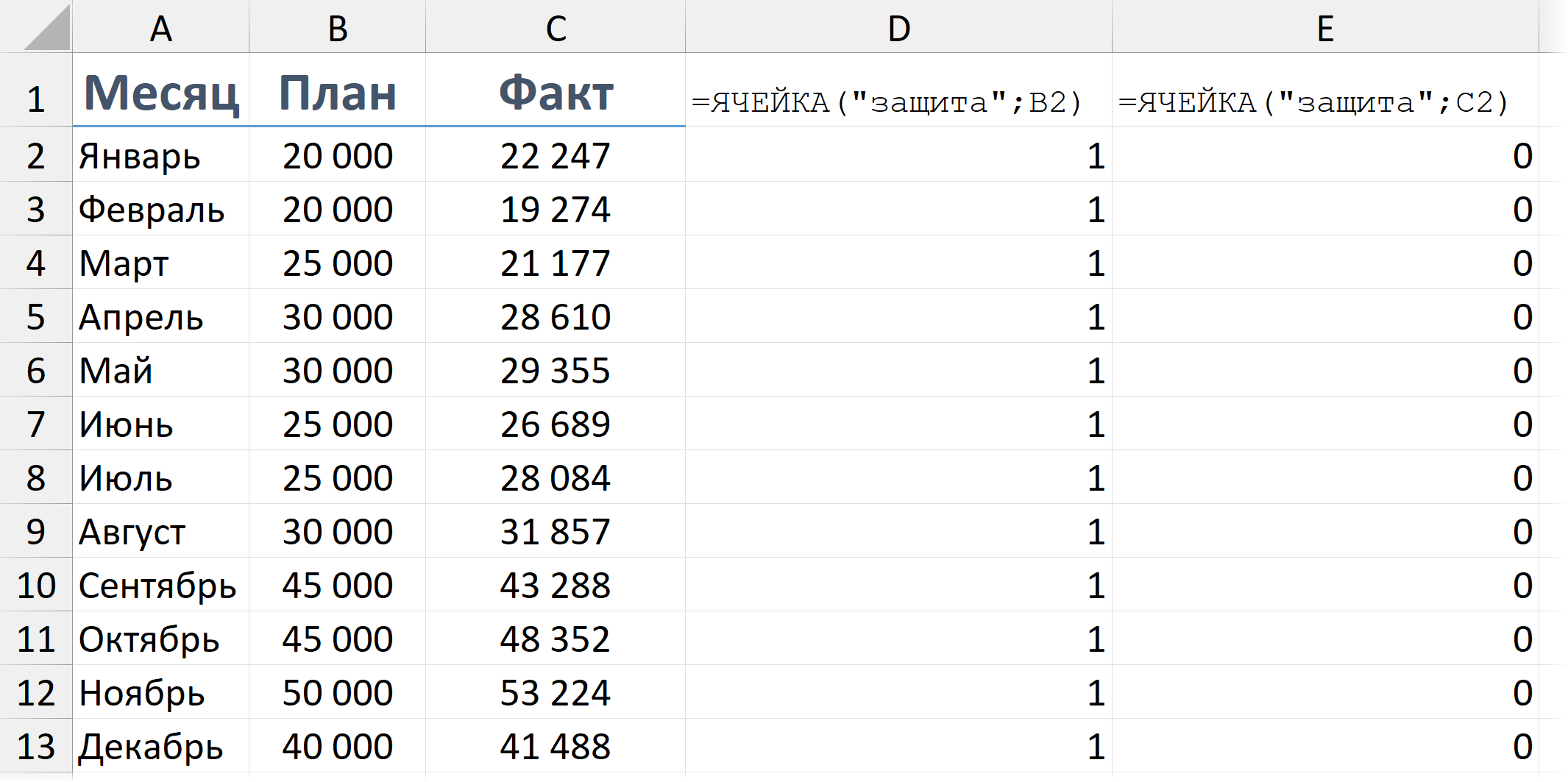
Но мы хотим выделять, а не в отдельных столбцам смотреть на нули-единицы. Поэтому выделяем нужный диапазон и идем в условное форматирование.
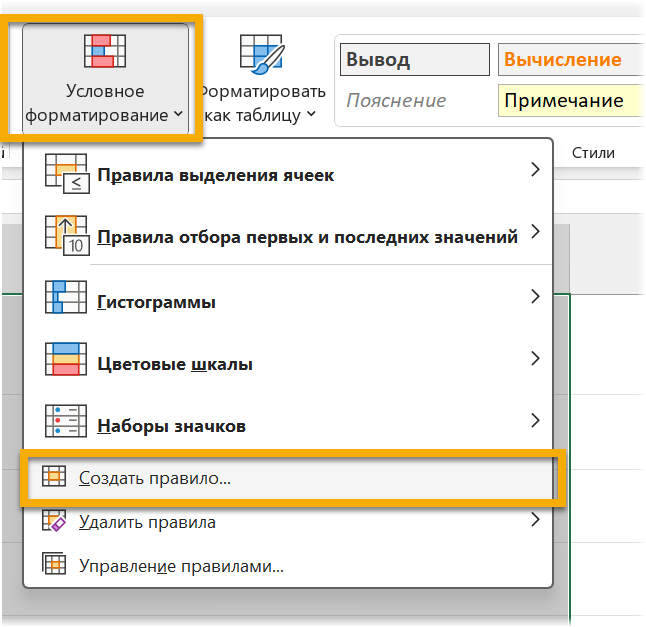
Выбираем после создания правила вариант «Использовать формулу…», а в поле для формулы вводим такое:
=ЯЧЕЙКА("защита"; первая ячейка диапазона)
И выбираем в «Формате» заливку или другой вариант форматирования по вкусу.
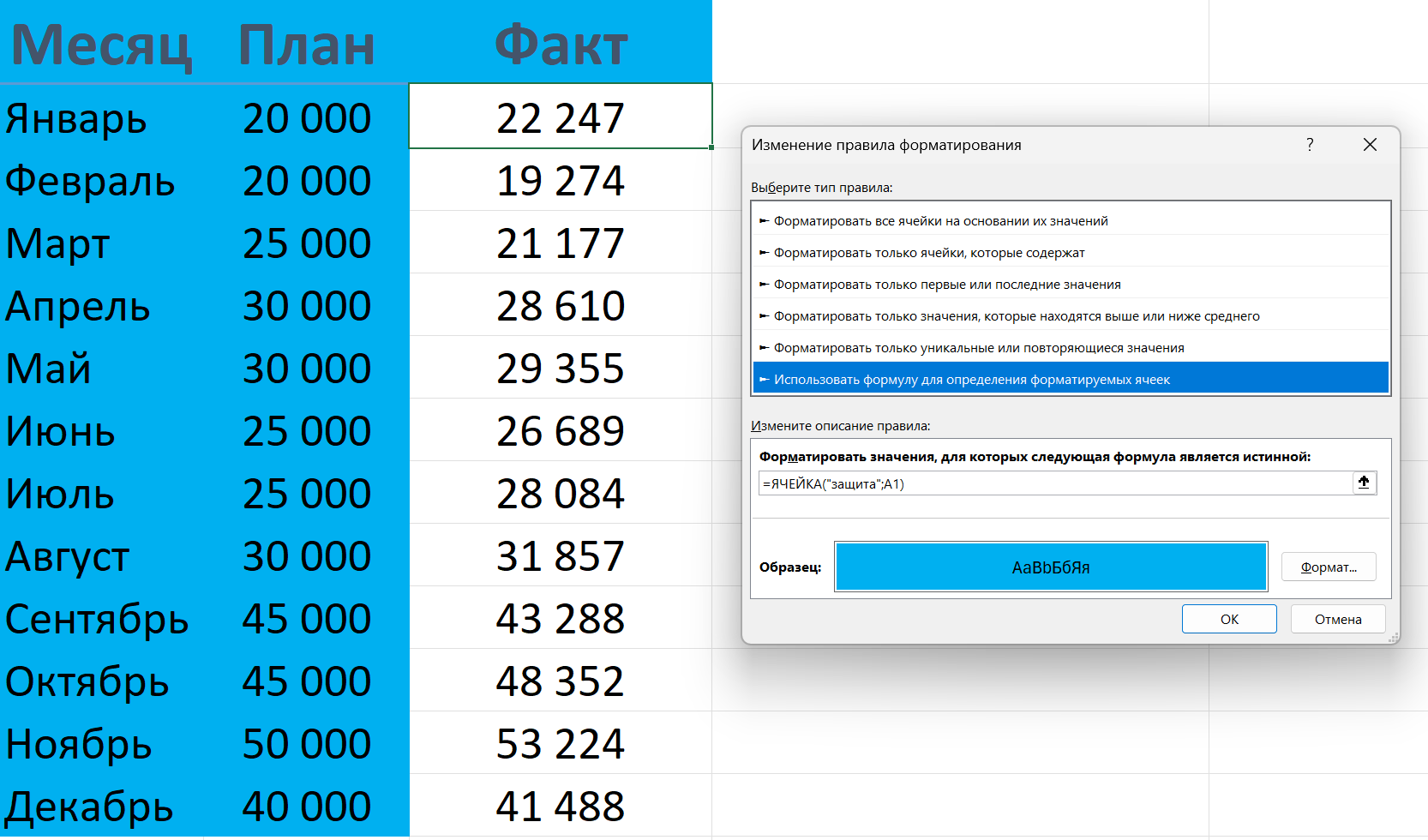
Если нужно выделять только незащищенные? Поменяем формулу, добавив функцию НЕ / NOT:
=НЕ(ЯЧЕЙКА("защита"; первая ячейка диапазона))
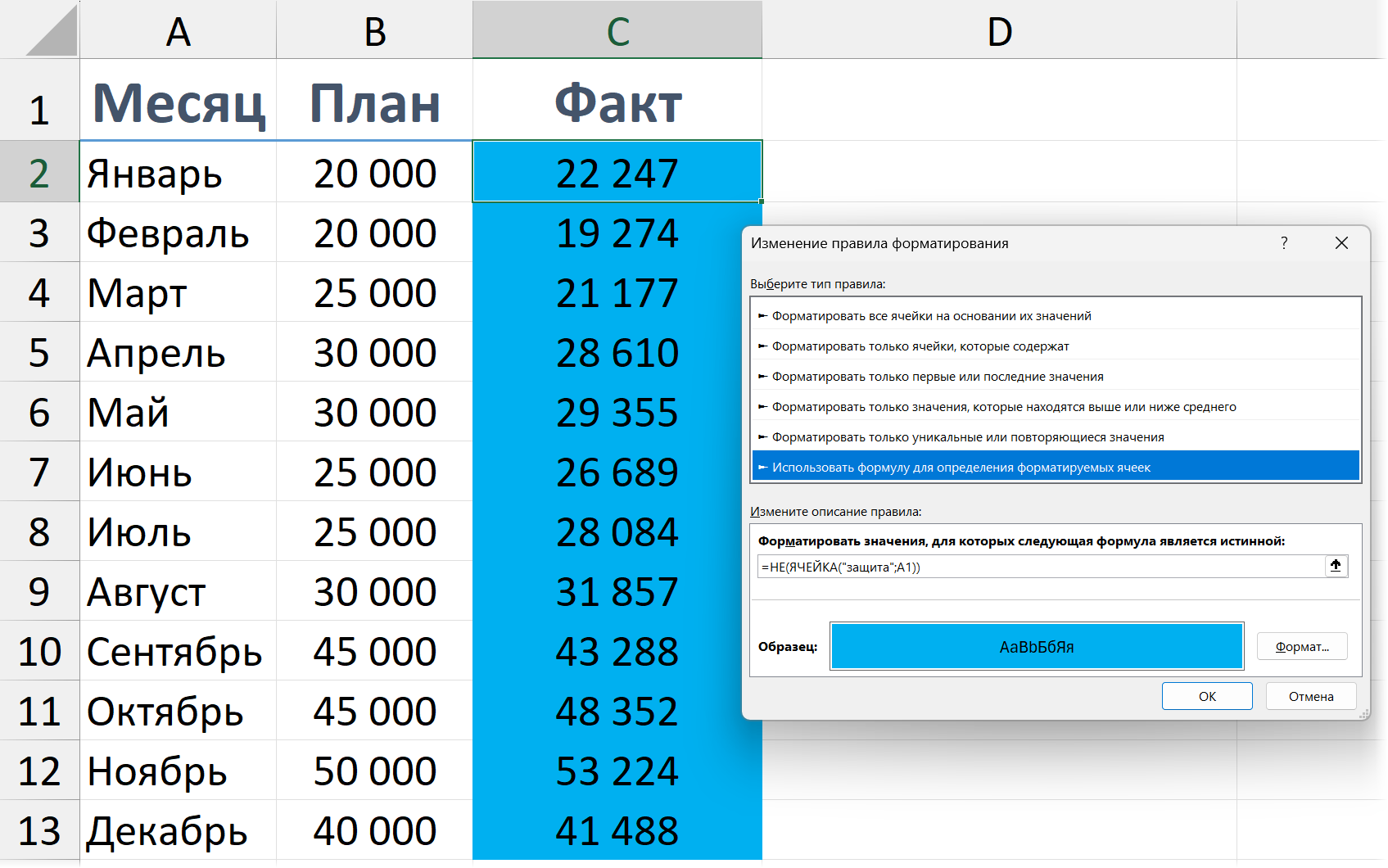
---
Магия табличных формул: от A1 до LAMBDA - мой курс по подписке на Sponsr.ru. Присоединяйтесь! Новые подробные уроки с примерами - каждую неделю.
Магия табличных формул: от A1 до LAMBDA - мой курс по подписке на Sponsr.ru. Присоединяйтесь! Новые подробные уроки с примерами - каждую неделю.









